VPN er ganske flinke til å skjule identiteten til den besøkendes IP-adresse. Men noen ganger kan det føre til feilFeil 734: Kontrollprotokollen for PPP-kobling ble avsluttet' beskjed. Du kan støte på dette problemet hvis du nylig har oppdatert datamaskinen. Sjekk ut disse enkle løsningene på datamaskinen din.
Fix 1 - Endre alternativinnstillinger
Denne feilen oppstår noen ganger på grunn av feil legitimasjon lagret for nettverket ditt.
1. Klikk på søkeboksen og skriv “Nettverkstilkoblinger“.
2. Klikk deretter på “Vis nettverkstilkoblinger“.

3. Etter det, Høyreklikk på VPN-tilkoblingen din.
4. Klikk deretter på “Eiendommer“.

5. I Eiendommer vinduet, klikk på “Alternativer" seksjon.
6. Deretter, fjern merket de “Husk legitimasjonen min”Alternativet.
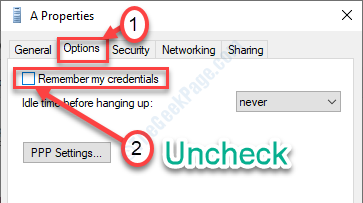
7. For å lagre denne enkle endringen, klikk på “OK“.

Når du er ferdig, lukker du Nettverkstilkoblinger vindu.
8. Klikk på nettverksikonet på oppgavelinjen.
9. Velg deretter VPN-tilkoblingen din ved å klikke på den en gang. For å fullføre tilkoblingsinnstillingene, klikk på “Koble“.
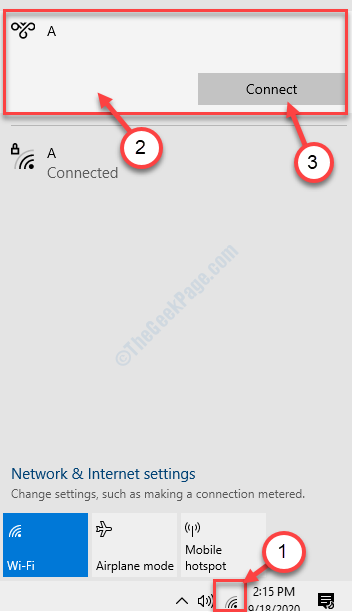
Sjekk om dette fungerer.
Fix 2 - Tillat Microsoft CHAP-versjon i VPN-innstillinger
1. Trykk først på Windows-tast sammen med "R”-Tasten.
2. I Løpe vindu, skriv denne koden og trykk Tast inn for å få tilgang til listen over nettverk på datamaskinen din.
ncpa.cpl

3. Høyreklikk igjen på VPN-tilkoblingen din og klikk på “Eiendommer“.

4. Gå deretter til “Sikkerhet”-Fanen.
5. Deretter klikker du på den sirkulære knappen ved siden av “Tillat disse protokollene“.
6. Sørge for at, 'Microsoft CHAP versjon 2 (MS-CHAP v2)‘Alternativet er sjekket.
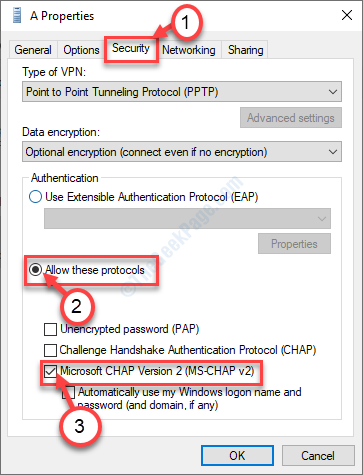
7. Deretter et enkelt klikk på “OK”Og disse innstillingene lagres.

Prøv å koble til VPN-tilkoblingen igjen.
Fix 3 - Deaktiver multikobling for en enkeltkoblingstilkobling
Problemet kan oppstå på grunn av feil i PPP-innstillingene.
1. Du må få tilgang til Nettverkstilkoblinger vindu. For å gjøre det, få tilgang til Løpe terminalen ved å trykke Windows-tast + R.
2. Når terminalen åpnes, skriv “ncpa.cpl"Og klikk deretter på"OK“.

3. Når dette vinduet åpnes, høyreklikker du på den problematiske tilkoblingen. Deretter må du klikke på “Eiendommer“.

4. Gå til “AlternativerNår du er i vinduet Egenskaper.
5. Klikk deretter på “PPP-innstillinger ...“.
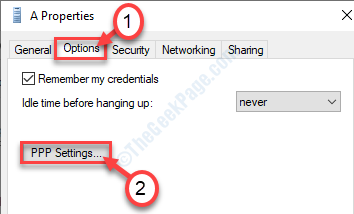
6. I PPP-innstillinger panel, fjern merket valget "Forhandle multikobling for enkeltkoblingstilkoblinger“.
7. Deretter klikker du på “OK“.
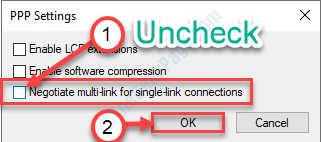
8. Ikke glem å klikke på “OK”I Eiendommer vindu.

Lukke vinduet. Prøv å koble til VPN-tilkoblingen igjen.
Fix 4 - Sett 'Datakryptering' til å kreve
Sette inn Datakryptering til valgfritt kan forårsake dette problemet.
1. Det du først trenger er å skrive ‘Nettverkstilkoblinger‘I søkeboksen.
2. Deretter klikker du på “Tast inn“.
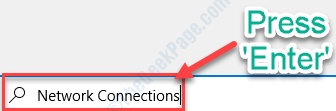
3. For å få tilgang til VPN-nettverksegenskapene, Høyreklikk på VPN-nettverket, og klikk deretter på “Eiendommer“.

4. I Eiendommer, klikk på “Sikkerhet“.
5. I ‘Datakryptering:‘Innstillinger, klikker du på rullegardinikonet.
6. Deretter klikker du på “Krev kryptering (frakoblet hvis serveren avvises)“.
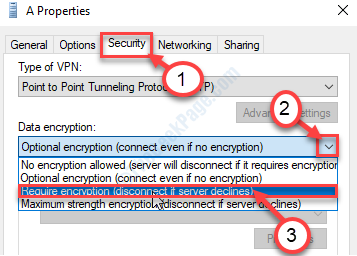
7. For å lagre denne endringen, klikk på “OK“.

Lukke vinduet. Dette bør løse tilkoblingsproblemet.
Fix 5 - Slå av Windows-brannmur
Slå av Windows brannmur kan ordne seg for deg.
1. Søk "Windows Defender-brannmur“.
2. Klikk deretter på “Windows Defender-brannmur“.
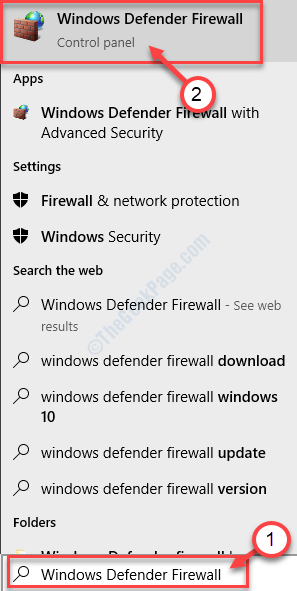
3. På venstre side klikker du på “Slå Windows Defender-brannmur på eller av“.
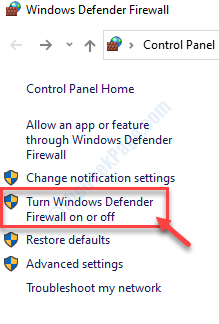
4. Deretter klikker du på delen “Private nettverksinnstillinger”.Slå av Windows Defender-brannmur (anbefales ikke)“.
5. På samme måte slår du av brannmuren for 'Innstillinger for offentlige nettverk' ved å klikke på "Slå av Windows Defender-brannmur (anbefales ikke)“.
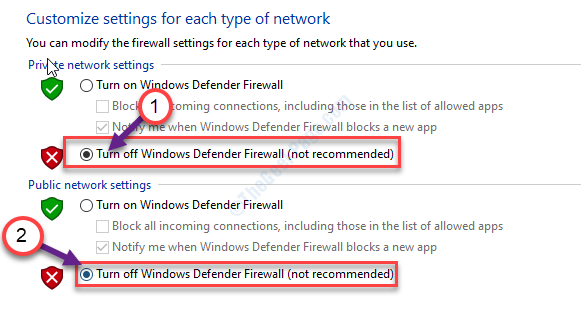
6. Til slutt klikker du på “OK“.

Sjekk om dette fungerer.


